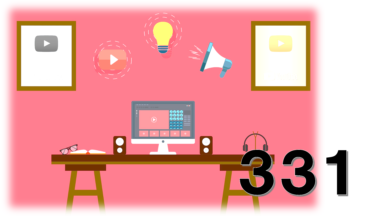今日は3年生の授業でChromebookを利用しました。
先週の授業でアルカリ金属を扱った実験を行ったので、レポート作成と称してChromebookの活用方法を学びます。実験を行った時の記事はこちらになります。↓↓↓
私のGIGAスクール構想への道のり
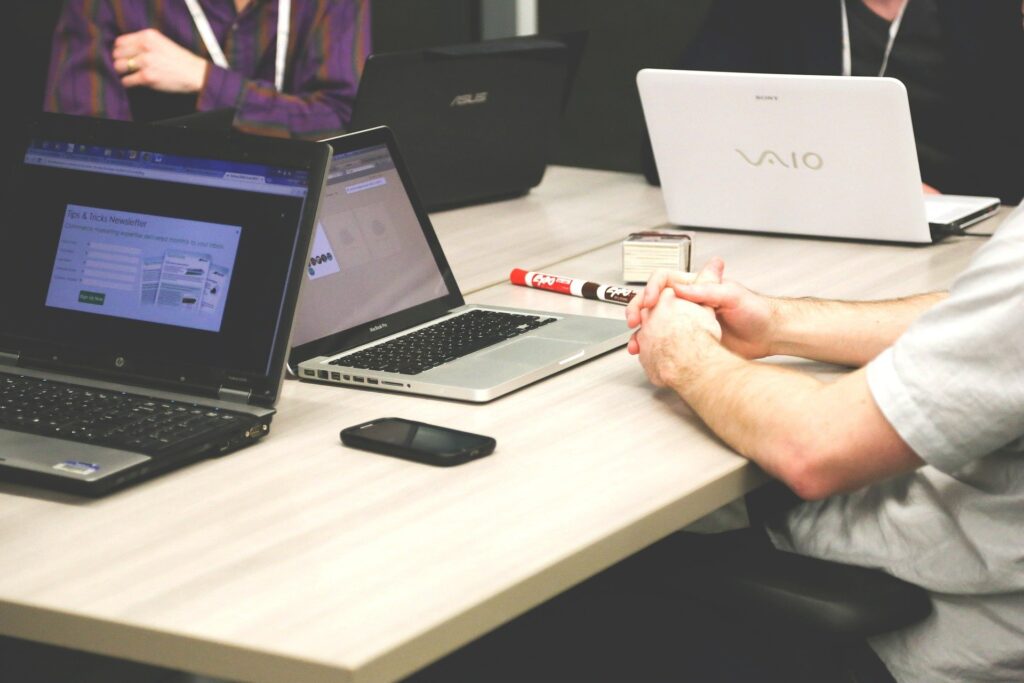
実験授業のレポートを作成するに際して、実験の記録となる画像データを各個人の端末に送り込まないといけません。
前回は携帯電話で撮影した写真をGoogleドライブに直接アップロードする手法を選択しましたが、これはあえなく撃沈。機種や型番によって、アップロード方法が変わってくるので、授業者1人が40名の事情に合わせて同時進行で説明することが不可能であることを悟ったので、この方法はいったん断念しました。有線で直接取り込む方法にもチャレンジしましたが、生徒一人一人を見て回らないといけないので、非常に効率が悪い。
ということで、今回は実験で撮影した画像をクラスのLineグループに送信したものを、私がGoogleClassRoomに共有することにしました。
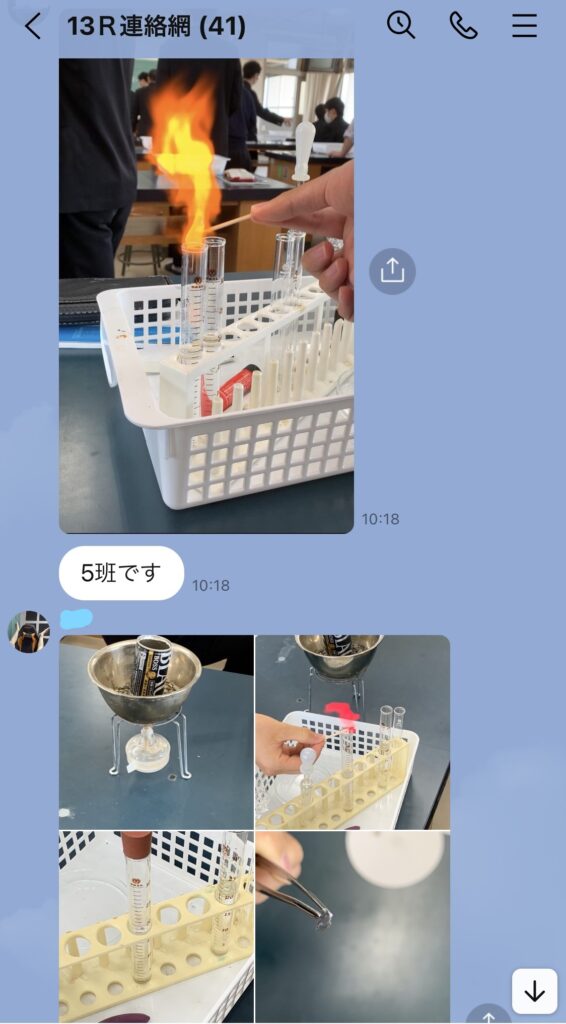
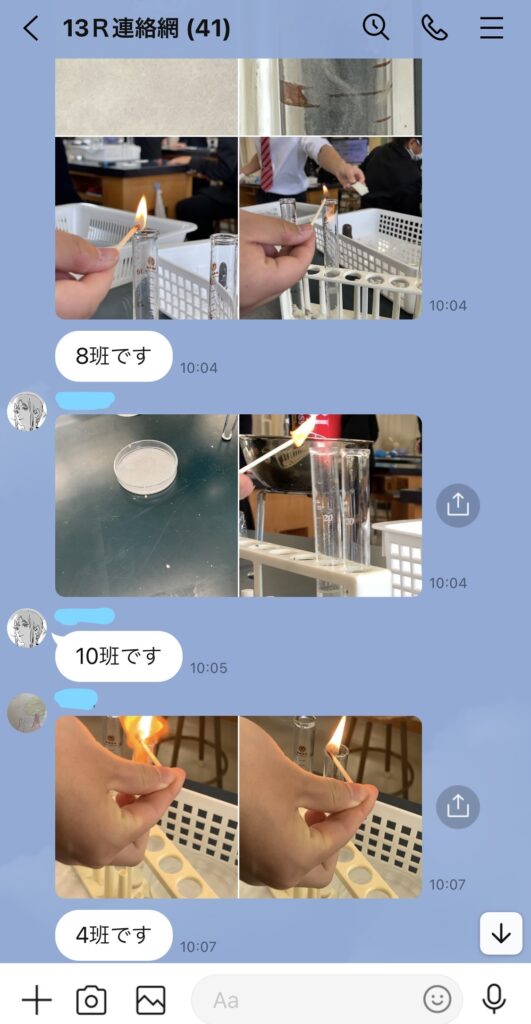
こうすると、授業者である私の手間が増えてしまいますが、これで全員が同じ方法で画像を扱うことが出来るので、授業の進行がとてもスムーズになります。
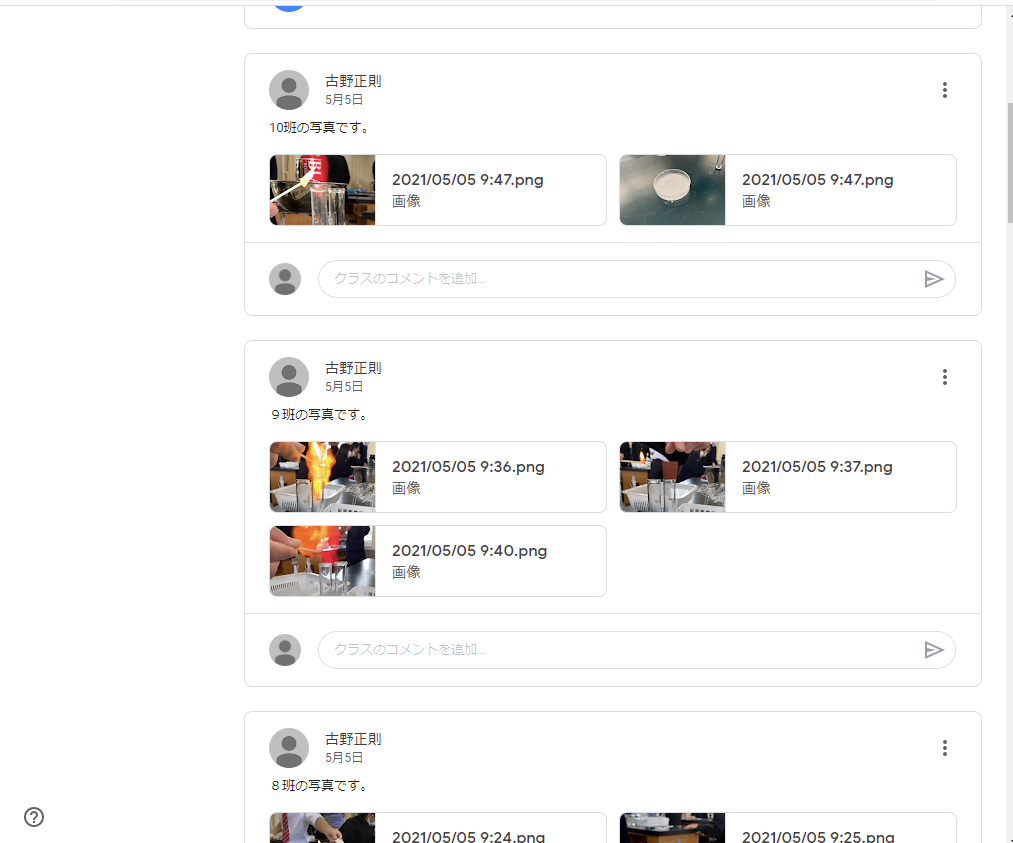
そこで本時の目標は、
「ドキュメントファイルへの画像の貼り付け方を覚えること」と「基本的なタイピング操作を習得すること」
に絞りました。
画像の貼り付け方は、共有された画像データを開いた状態で、タッチパネルを2本指で同時にタップ。すると、マウスの右クリックと同じ操作になるので、ここで「画像のコピー」を選択してから、Googleドキュメントに移動して再び2本指でタップして「画像の貼り付け」を選びます。
この操作方法、今日の授業の始まりの5分前に知りました。普段マウスしか使っていないので、どうすれば画像をコピーできるんだ! と授業直前にパニック状態になってましたが、何とか解決しました。
当初は、画像の貼り付け方を伝えたら、後は実験の内容を思い出したり教科書やGoogle検索を利用して、自分なりのレポートを作成してもらうことを想定していました。しかし、いざ自分で考えるとなると、先に進めない生徒がたくさん発生している模様で、すぐさま起動修正して、私が作成した見本を電子黒板に投影して、それをタイピングしてもらうようにしました。この辺りは、生徒の能力に応じて展開するべきところです。
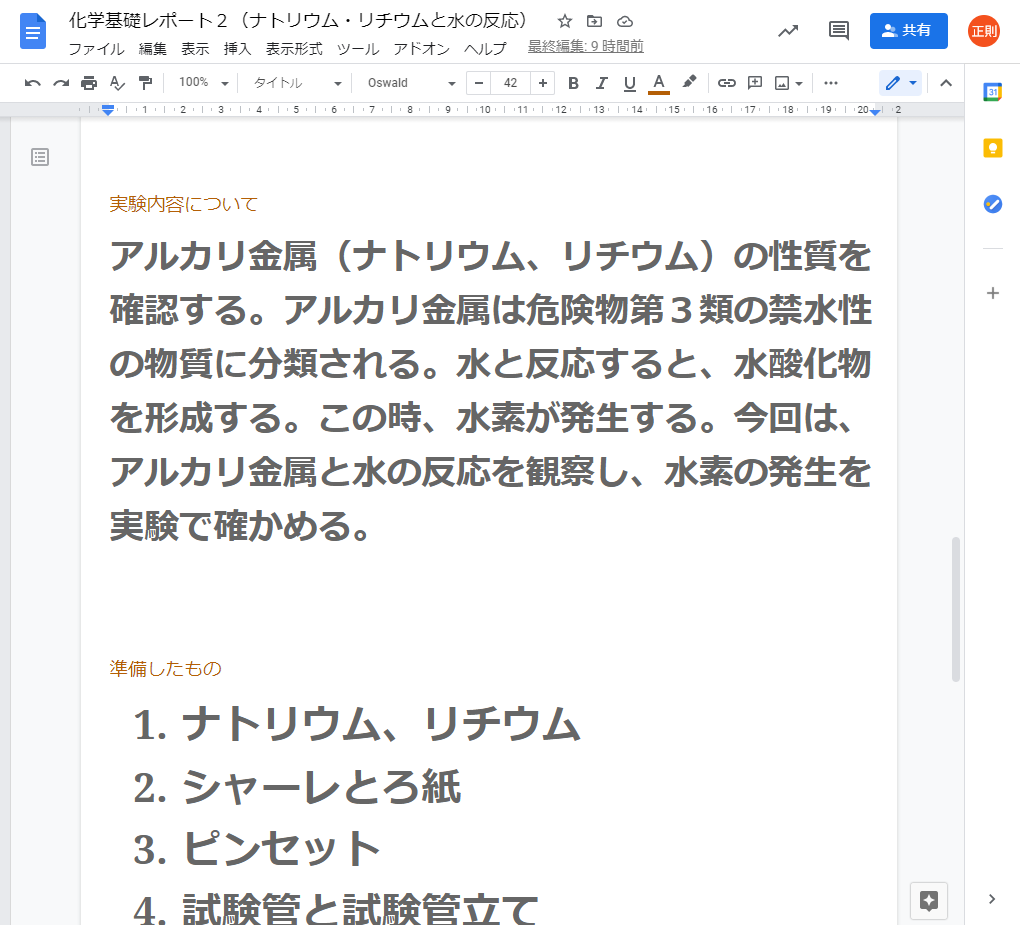
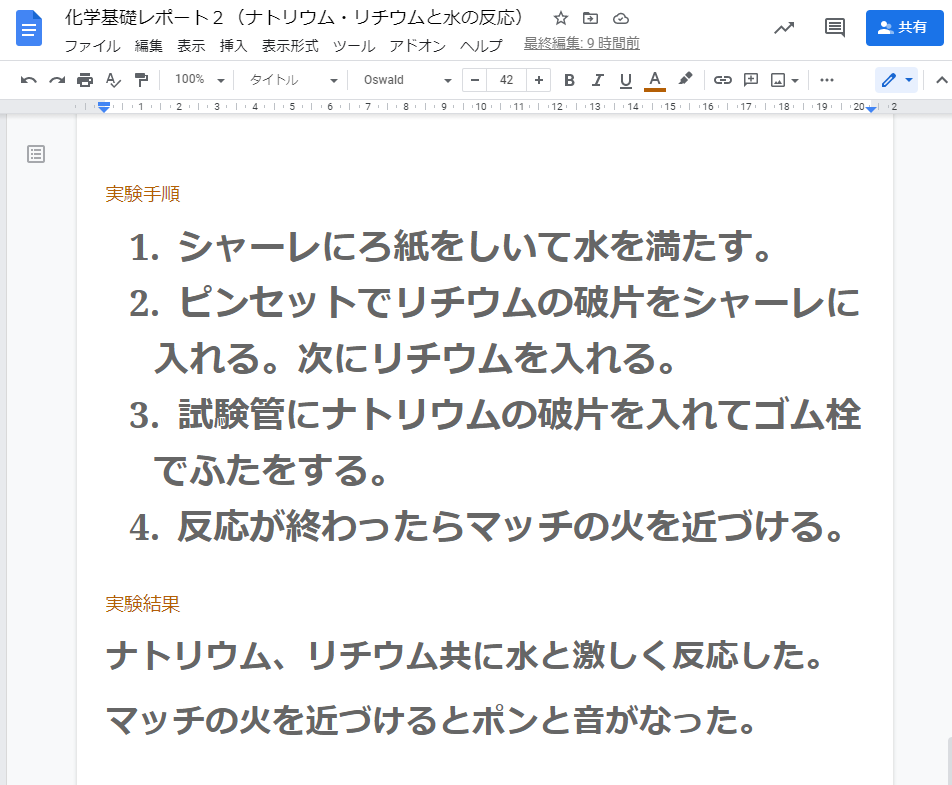
やるべきことをきちんと提示しながら進めていくと、授業はスムーズに進行します。徐々にChromebook主体の授業感覚が掴めてきました。こうして、授業のペース感覚が掴めてくると、
次の授業ではコピペとか主要なショートカットキーを教えよう!
などなど、目標が明確になってきます。
レポートが完成したら、右上の提出ボタンをタップすれば、課題の提出は完了です。

教師用のアカウントだと、提出済みの生徒と未提出の生徒を把握できるので、提出が遅れている生徒のところへ個別にフォローに回ることが出来たりするので、なかなか便利です。
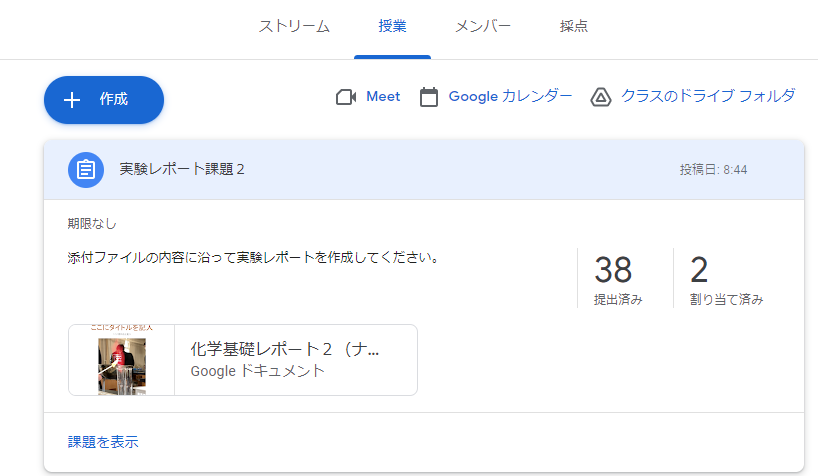
今回の授業は、今までとは違ってまともな授業として成立したように思います。私自身Chromebookを活用した授業展開が初めてなので手探り状態ですが、これからも便利な機能を活用して授業改善に励んでいきます。